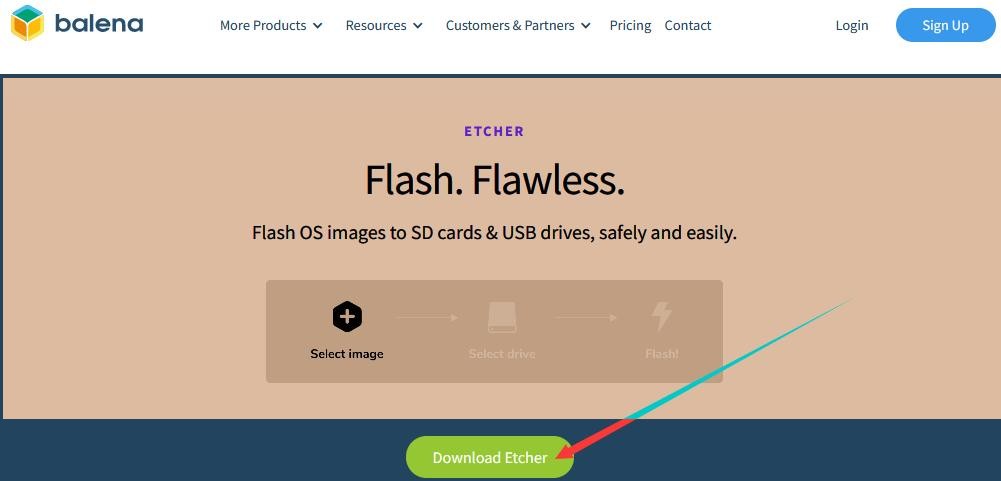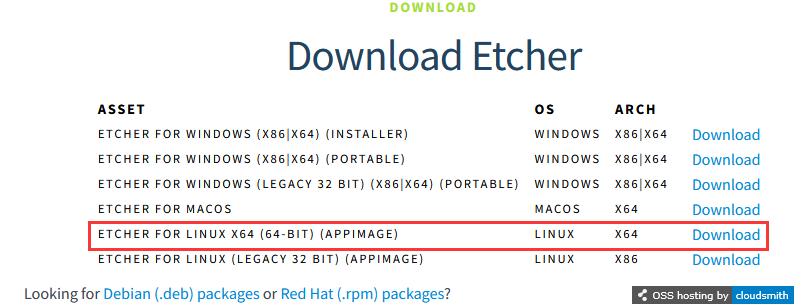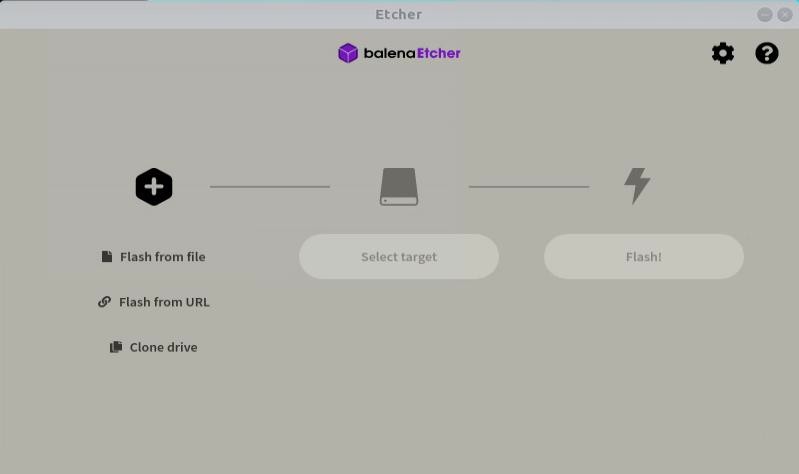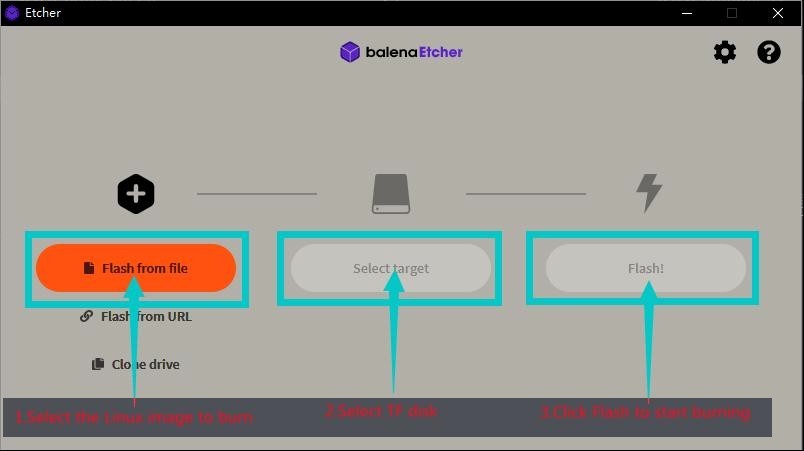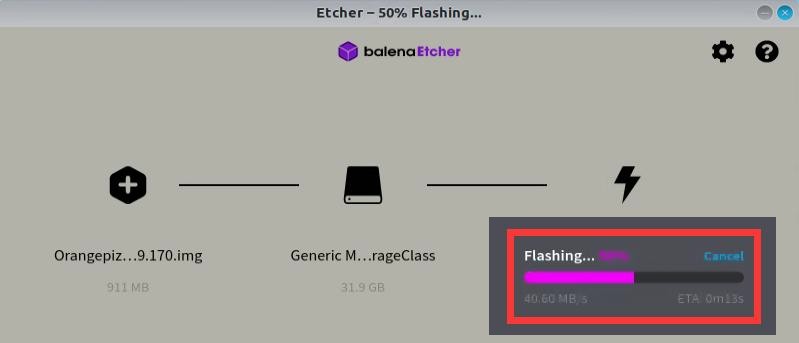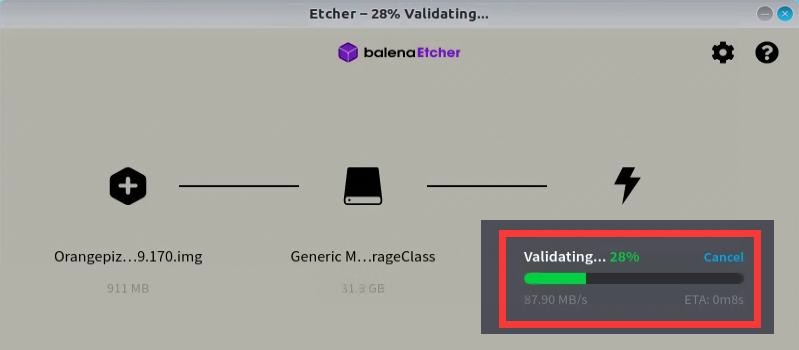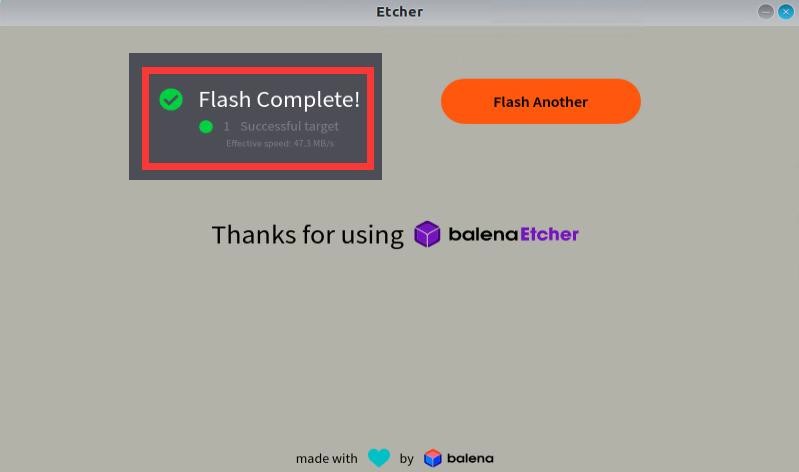|
Глава 2. Введение в использование платы
2.4. Запись образа Linux на TF-карту на базе ПК с Ubuntu
Обратите внимание, что образ Linux, упомянутый здесь, конкретно
относится к образу дистрибутивов Linux, таких как Debian или Ubuntu,
загруженных со страницы загрузки данных Orange Pi, а ПК с Ubuntu относится
к персональному компьютеру с установленной системой Ubuntu.
1) Сначала подготовьте TF-карту емкостью 8 ГБ или более. Скорость передачи
карты TF должна быть класса 10 или выше. Рекомендуется использовать
TF-карту SanDisk и других брендов.
2) Затем используйте кард-ридер, чтобы вставить TF-карту в компьютер.
3) Загрузите программное обеспечение balenaEtcher, адрес загрузки:
balenaEtcher
4) После входа на страницу загрузки balenaEtcher нажмите зеленую кнопку
загрузки, чтобы перейти к месту загрузки программного обеспечения
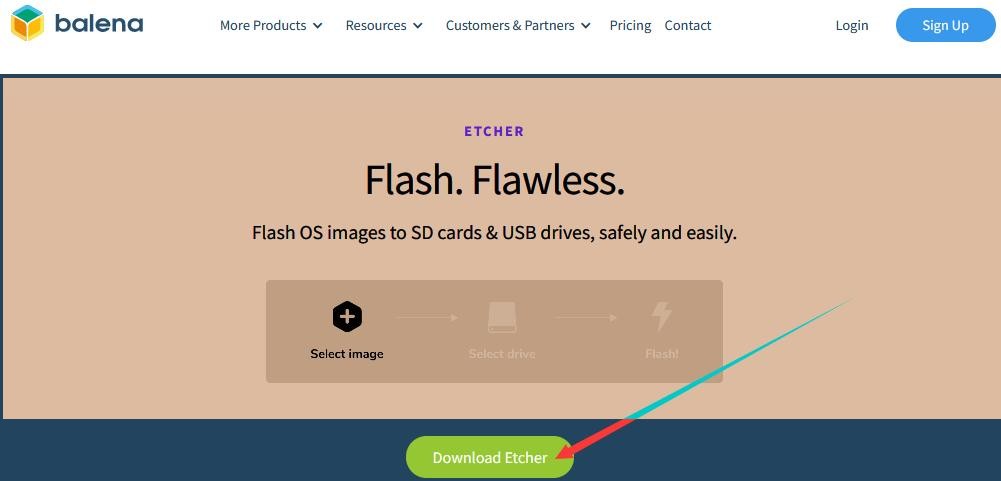 Img 2.34
5) Затем выберите загрузку версии программного обеспечения для Linux
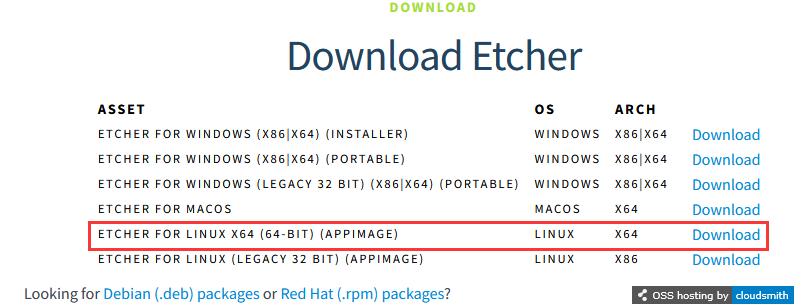 Img 2.35
6) Загрузите сжатый файл образа операционной системы Linux,
который вы хотите записать, со страницы загрузки данных Orange Pi, а затем
используйте программное обеспечение для распаковки, чтобы распаковать его.
Среди распакованных файлов файл, оканчивающийся на «.img», является файлом
образа операционной системы. Размер обычно превышает 1 ГБ.
Команда распаковки для сжатого пакета, оканчивающегося на 7z, выглядит следующим
образом:
test@test:~$ 7z x orangepizero3_1.0.0_ubuntu_focal_desktop_linux6.1.31.7z \
test@test:~$ ls orangepizero3_1.0.0_ubuntu_focal_desktop_linux6.1.31.*
orangepizero3_1.0.0_ubuntu_focal_desktop_linux6.1.31.7z
orangepizero3_1.0.0_ubuntu_focal_desktop_linux6.1.31.sha # checksum file
orangepizero3_1.0.0_ubuntu_focal_desktop_linux6.1.31.img # mirror file
7) После распаковки образа вы можете сначала использовать команду
sha256sum -c*.sha для вычисления правильности контрольной суммы.
Если подсказка прошла успешно, это означает, что загруженный образ правильный,
и вы можете смело записывать его на TF-карту.
Если выдает, что контрольная сумма не совпадает, значит возникла проблема с загруженным
образом, попробуйте загрузить его еще раз.
test@test:~$ sha256sum -c *.sha
orangepizero3_ 1.0.0_ubuntu_focal_desktop_linux6.1.31.img: success
8) Затем дважды щелкните balenaEtcher-1.14.3-x64.AppImage в графическом
интерфейсе ПК с Ubuntu, чтобы открыть balenaEtcher (установка не
требуется), и интерфейс после открытия balenaEtcher отображается, как
показано на рисунке ниже
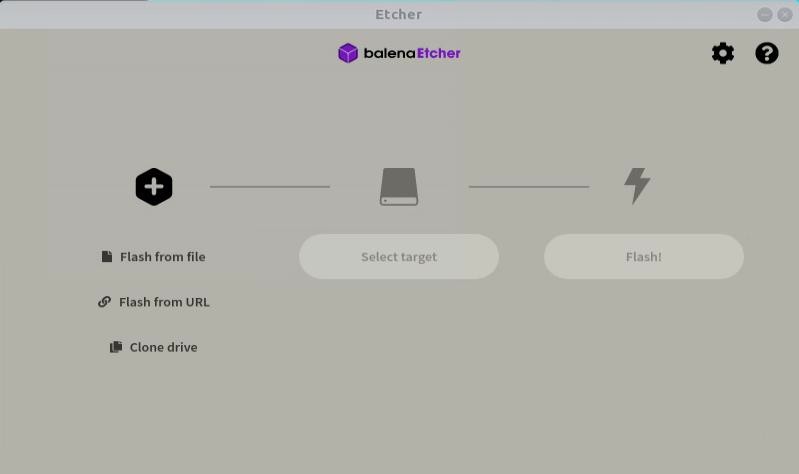 Img 2.36
9) Ниже приведены конкретные шаги по использованию balenaEtcher для записи
образа Linux.
a. Сначала выберите путь к файлу образа Linux для записи.
b. Затем выберите букву диска TF-карты.
c. Наконец, нажмите Flash, чтобы начать запись образа Linux на TF-карту
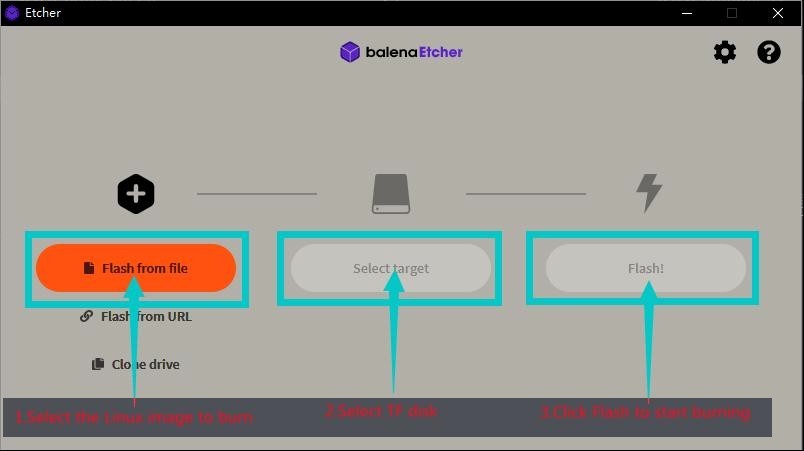 Img 2.37
10) Интерфейс, отображаемый в процессе записи образа Linux с помощью
balenaEtcher, показан на рисунке ниже, а индикатор выполнения становится
фиолетовым, указывая на то, что образ Linux записывается на TF-карту
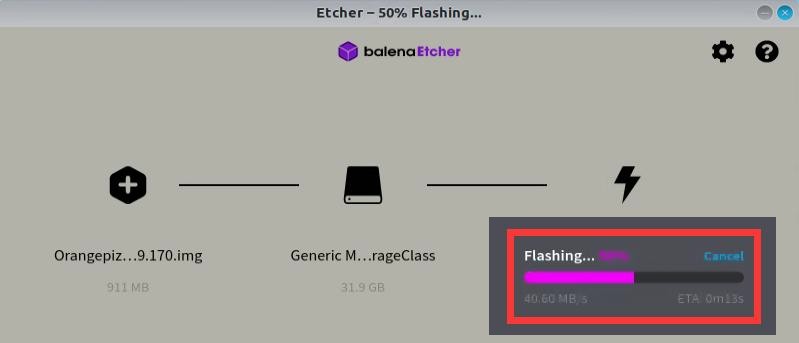 Img 2.38
11) После записи образа Linux balenaEtcher также проверит образ,
записанный на TF-карту по умолчанию, чтобы убедиться, что в процессе
записи нет проблем. Как показано на рисунке ниже, зеленый индикатор
выполнения указывает на то, что образ был записан, и balenaEtcher
проверяет записанный образ
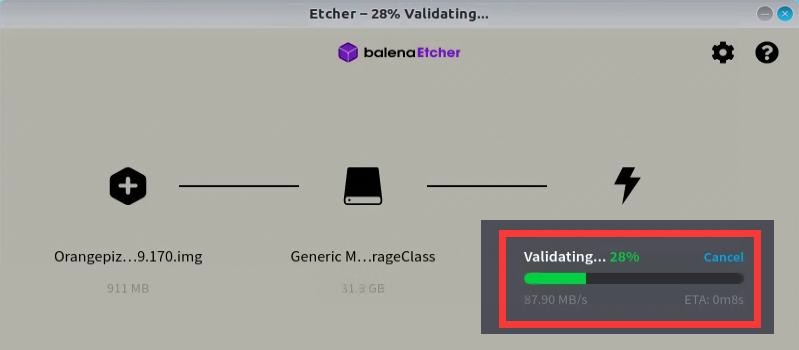 Img 2.39
12) После успешного прожига интерфейс дисплея balenaEtcher выглядит так,
как показано на рисунке ниже. Если отображается зеленый значок индикатора,
это означает, что запись образа прошла успешно. В это время вы можете
выйти из balenaEtcher, а затем вытащить TF-карту и вставить ее в слот для
TF-карты платы для использования
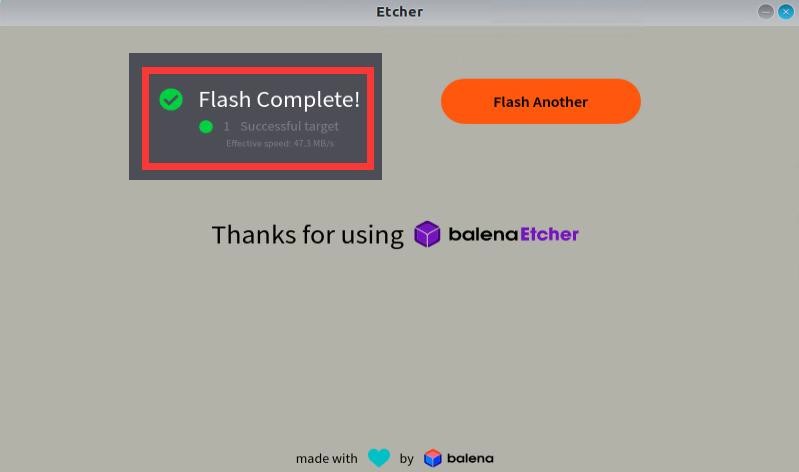 Img 2.40
|
 |